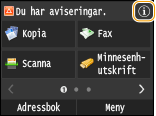på kontrollpanelen. Använd den här skärmen för att ange inställningar för funktioner samt registrera dem.
på kontrollpanelen. Använd den här skärmen för att ange inställningar för funktioner samt registrera dem.Bildskärm
Skärmen Hem eller inställningsskärmen visas och du kan starta funktioner som att kopiera eller skanna. Du kan även använda skärmen för att kontrollera information såsom felmeddelanden och enhetens åtgärdsstatus. Skärmen är även en pekskärm så att du kan utföra åtgärder genom att peka direkt på skärmen.
Hem Skärm
Skärmen Hem visas när strömmen slås på eller när du trycker på  på kontrollpanelen. Använd den här skärmen för att ange inställningar för funktioner samt registrera dem.
på kontrollpanelen. Använd den här skärmen för att ange inställningar för funktioner samt registrera dem.
 på kontrollpanelen. Använd den här skärmen för att ange inställningar för funktioner samt registrera dem.
på kontrollpanelen. Använd den här skärmen för att ange inställningar för funktioner samt registrera dem.
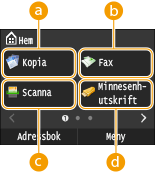 |
|
 <Kopia> <Kopia>Använd den här knappen för att starta kopiering. Kopiering
 <Fax> (MF515x) <Fax> (MF515x)Använd den här knappen för att sända fax från enheten. Faxa
 <Scanna> <Scanna>Skannar ett dokument och konverterar det till en elektronisk fil. Du kan spara skannade filer på din dator eller skicka dem via e-post. Använda enheten som skanner
 <Minnesenh- utskrift> <Minnesenh- utskrift>Skriver ut filer som sparats på ett USB-minne. Skriva ut från ett USB-minne (utskrift från minnesmedia)
|
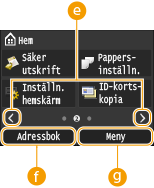 |
|
 Knapp för att ändra sida Knapp för att ändra sidaAnvänd denna för att visa en annan sida på skärmen Hem. Detta fungerar på samma sätt som att snärta med fingret åt vänster/höger.
 <Adressbok> <Adressbok>Använd den här för att registrera eller redigera mottagarna för e-post och fax. Du kan även visa en registrerad mottagare när du sänder ett e-postmeddelande eller fax. Registrera i adressboken
 <Meny> <Meny><Timerinställningar>, <Preferenser> och många andra inställningar för enheten startas med den här knappen. Inställningsmenylista
|
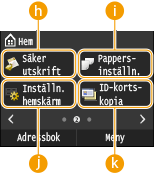 |
|
 <Säker utskrift> <Säker utskrift>Använd den här funktionen för att skriva ut ett säkrat dokument. Skriva ut ett dokument som kräver en PIN-kod (säker utskrift)
 <Pappers- inställn.> <Pappers- inställn.>Den här knappen används även för att ange format och typ för papperet som är påfyllt i papperslådan eller multiutmatningsfacket. Ange pappersformat och -typ
 <Inställn. hemskärm> <Inställn. hemskärm>Här kan du ändra i vilken ordning som Hem-skärmsknapparna visas. Anpassa skärmen Hem
 <ID-korts- kopia> <ID-korts- kopia>Inställningarna är förregistrerade för kopiering av fram- och baksidan av ett körkort eller annat kort på samma sida av ett ark och i verklig storlek. Kopiera båda sidor av ett ID-kort på en sida
|
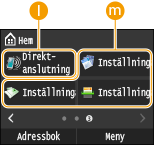 |
|
 <Direkt- anslutning> <Direkt- anslutning>Använd denna för att upprätta en direkt trådlös anslutning till en mobil enhet. Göra en direktanslutning (Åtkomstpunktläge)
 Snabbvalsknappar SnabbvalsknapparVisa "Favoritinställningar" som är registrerade för kopiering, fax och skanning. Lägga till knappar på skärmen Hem
|
<Statusmonitor>-skärmen
Om du trycker på  visas en skärm där du kan kontrollera förloppet hos dokument som skrivs ut, skickas eller tas emot, samt statusen för enheten (mängd som återstår i tonerkassetten, etc.) och nätverksinställningar såsom enhetens IP-adress.
visas en skärm där du kan kontrollera förloppet hos dokument som skrivs ut, skickas eller tas emot, samt statusen för enheten (mängd som återstår i tonerkassetten, etc.) och nätverksinställningar såsom enhetens IP-adress.
 visas en skärm där du kan kontrollera förloppet hos dokument som skrivs ut, skickas eller tas emot, samt statusen för enheten (mängd som återstår i tonerkassetten, etc.) och nätverksinställningar såsom enhetens IP-adress.
visas en skärm där du kan kontrollera förloppet hos dokument som skrivs ut, skickas eller tas emot, samt statusen för enheten (mängd som återstår i tonerkassetten, etc.) och nätverksinställningar såsom enhetens IP-adress.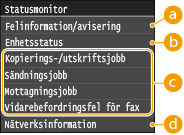
 <Felinformation/avisering>
<Felinformation/avisering>
Visar information om alla fel som inträffar. Om ett felmeddelande visas
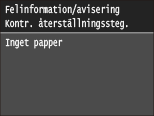
 <Enhetsstatus>
<Enhetsstatus>
Visar enhetens status, såsom mängden papper eller återstående mängd i tonerkassetterna.
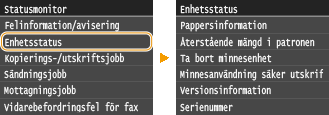
<Pappersinformation>
Visar om papper är påfyllt i varje papperskälla.
Visar om papper är påfyllt i varje papperskälla.
<Återstående mängd i patronen>
Visar mängden som återstår i tonerkassetterna. Andra interna delar kan ta slut innan tonern tar slut.
Visar mängden som återstår i tonerkassetterna. Andra interna delar kan ta slut innan tonern tar slut.
<Ta bort minnesenhet>
Använd det här alternativet för att säkert ta bort ett USB-minne. Skriva ut från ett USB-minne (utskrift från minnesmedia) Skanna dokument direkt till ett USB-minne
Använd det här alternativet för att säkert ta bort ett USB-minne. Skriva ut från ett USB-minne (utskrift från minnesmedia) Skanna dokument direkt till ett USB-minne
<Minnesanvändning säker utskrift>
Visar mängden minne som används för lagring av dokumentdata som skrivs ut med säker utskrift. Skriva ut ett dokument som kräver en PIN-kod (säker utskrift)
Visar mängden minne som används för lagring av dokumentdata som skrivs ut med säker utskrift. Skriva ut ett dokument som kräver en PIN-kod (säker utskrift)
<Versionsinformation>
Visar firmware-versionsinformation.
Visar firmware-versionsinformation.
<Serienummer>
Visar serienummer.
Visar serienummer.
 Status för jobb för kopiering/utskrift/sändning/mottagning
Status för jobb för kopiering/utskrift/sändning/mottagning
Visar aktuell status för valt objekt. Skärmen <Status kop./utskr.jobb> visas nedan som ett exempel.
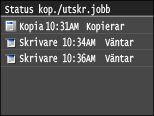
 <Nätverksinformation>
<Nätverksinformation>
Visar nätverksinställningar, som enhetens IP-adress och status, som den trådlösa nätverkskommunikationens kondition. Visa nätverksinställningar
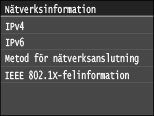
<Kontrollera räknare>-skärmen
När du trycker på  (
( ), visas skärmen <Kontrollera räknare>. På den här skärmen kan du ange allmänna enhetsinställningar, samt serienummer och maskinkonfiguration.
), visas skärmen <Kontrollera räknare>. På den här skärmen kan du ange allmänna enhetsinställningar, samt serienummer och maskinkonfiguration.
 (
( ), visas skärmen <Kontrollera räknare>. På den här skärmen kan du ange allmänna enhetsinställningar, samt serienummer och maskinkonfiguration.
), visas skärmen <Kontrollera räknare>. På den här skärmen kan du ange allmänna enhetsinställningar, samt serienummer och maskinkonfiguration.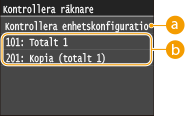
 <Kontrollera enhetskonfiguration>
<Kontrollera enhetskonfiguration>
Visar serienumret för enheten och listan med den utrustning som medföljer eller som är aktiverad.
 -räkneverk
-räkneverk
Välj vilket räkneverk som ska kontrollera räknevärdet. Visa räknarvärdet
När ett meddelande visas
Meddelanden visas högst upp på skärmen i situationer som när papperet eller tonerkassetten tar slut. Skärmen växlar mellan att visa normal skärm och meddelandet.
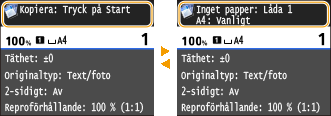
 |
Om
|
När ett fel inträffar
I vissa fall visas anvisningar om hur du ska åtgärda felet. Följ anvisningarna på skärmen för att lösa problemet. Skärmen som visas när ett pappersstopp inträffar visas nedan som ett exempel.
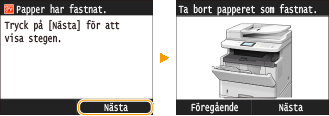
 visas
visas